Kirjekuorien asettaminen
Voit käyttää DL-kirjekuorikokoa ja Com 10 -kirjekuorikokoa takalokerosta.
Osoite kohdistetaan ja tulostetaan automaattisesti kirjekuoren suunnan mukaisesti.
 Tärkeää
Tärkeää
- Kirjekuorien tulostusta digikamerasta ei tueta.
-
Älä käytä seuraavia kirjekuoria. Ne voivat juuttua tulostimeen tai aiheuttaa tulostimen toimintahäiriöitä.
- Kirjekuoret, joiden pinta on kohokuvioitu tai käsitelty
- Kaksinkertaisella läpällä varustetut kirjekuoret
- Kirjekuoret, joiden läppä on kostutettu ja valmis liimattavaksi
-
Valmistele kirjekuoret.
-
Tasoita kirjekuoret painamalla niiden sivuja alaspäin.
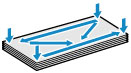
-
Jos kirjekuoret ovat käpristyneitä, tartu vastakkaisiin kulmiin ja taivuta niitä varovasti vastakkaiseen suuntaan.

- Jos kirjekuoren läppä on käpristynyt, suorista se.
-
Paina kirjekuoren etureunan taitos teräväksi kynän avulla.
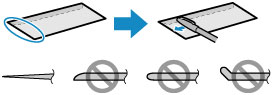
Yllä olevissa kuvissa on sivunäkymä kirjekuoren etureunasta.
 Tärkeää
Tärkeää- Kirjekuoret voivat tukkia tulostimen, jos ne eivät ole täysin suoria tai jos reunat eivät ole kohdakkain. Tarkista, ettei mikään käpristymä tai kohouma ole yli 3 mm (0,1 tuumaa).
-
-
Avaa takalokeron paperituki (A).
-
Avaa paperin luovutustaso (B) varovasti.
 Tärkeää
Tärkeää- Jos levylokeron ohjain (C) on auki, sulje se.
-
Vedä luovutustason jatke (D) ulos.

-
Avaa syöttöaukon kansi.

-
Liu'uta paperiohjaimet (E) auki ja aseta kirjekuoret takalokeron keskelle OSOITEPUOLI YLÖSPÄIN.
Kirjekuoren läppä on vasemmalla puolella alaspäin.
Tulostimeen voi asettaa kerralla enintään 10 kirjekuorta.
-
Kohdista paperiohjaimet (E) kirjekuorten molempien reunojen kanssa liu'uttamalla ohjaimia.
Älä liu'uta paperiohjaimia liian voimakkaasti kirjekuoria vasten. Kirjekuoret eivät ehkä asetu oikein.
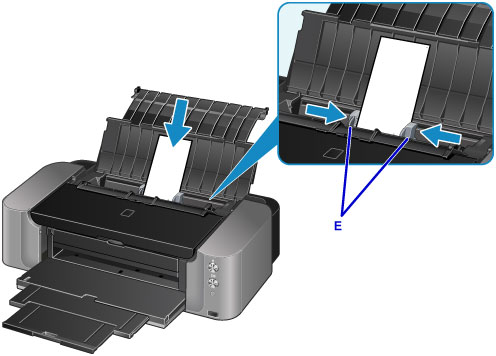
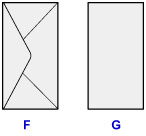
- Älä lisää kirjekuoria täytön ylärajan merkin (H) yläpuolelle.
-
Paperiohjaimien ulokkeet (I) vetäytyvät lisättävien kirjekuorten koon mukaan. Älä paina ulokkeita alaspäin sormilla.
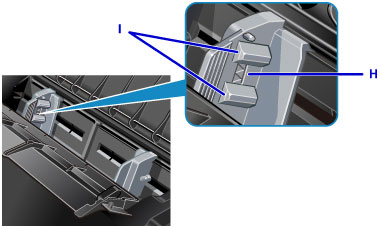
-
Sulje syöttöaukon kansi varovasti.
 Tärkeää
Tärkeää- Jos syöttöaukon kansi on auki, kirjekuoria ei voi syöttää. Varmista, että syöttöaukon kansi on kiinni.

F: Takaosa
G: Osoitepuoli
 Huomautus
Huomautus
 Huomautus
Huomautus
- Kun tulostat, valitse tulostimeen asetettujen kirjekuorten koko ja tyyppi tulostinajurin tulostusasetukset-näytössä.

